创建Snowflake数据源用于连通Snowflake数据源与Quick BI。如果业务数据来源于Snowflake数据源,则在您开始基于Quick BI开发数据前,需要创建Snowflake数据源。本文为您介绍创建Snowflake类型的自建数据源。仅专业版和高级版支持创建自建数据源Snowflake。
前提条件
确保您的网络已连通:
您通过公网连接Quick BI与Snowflake数据库,请添加Quick BI的IP地址至数据库白名单,请参见添加安全组规则。
您通过内网连接Quick BI与Snowflake数据库,请通过以下任意一种方式,实现数据源与Quick BI网络连通:
当Snowflake数据库搭建在阿里云的ECS上,您可以通过阿里云VPC连接。
您也可以搭建跳板机,并通过SSH隧道访问登录并访问数据库。
已自建Snowflake数据库,并已获取自建Snowflake数据库的用户名和密码。
已获取鉴权的AccessKey ID和AccessKey Secret,请参见获取AccessKey。
背景信息
Snowflake原生于云端并专注于数据仓库的SaaS服务,主要适用于云端大数据的场景。Snowflake支持动态扩展,为企业应用提供所需的性能。
操作步骤
登录Quick BI控制台。
请按照下述步骤添加数据源。
从创建数据源入口进入创建数据源界面。
单击显示更多。
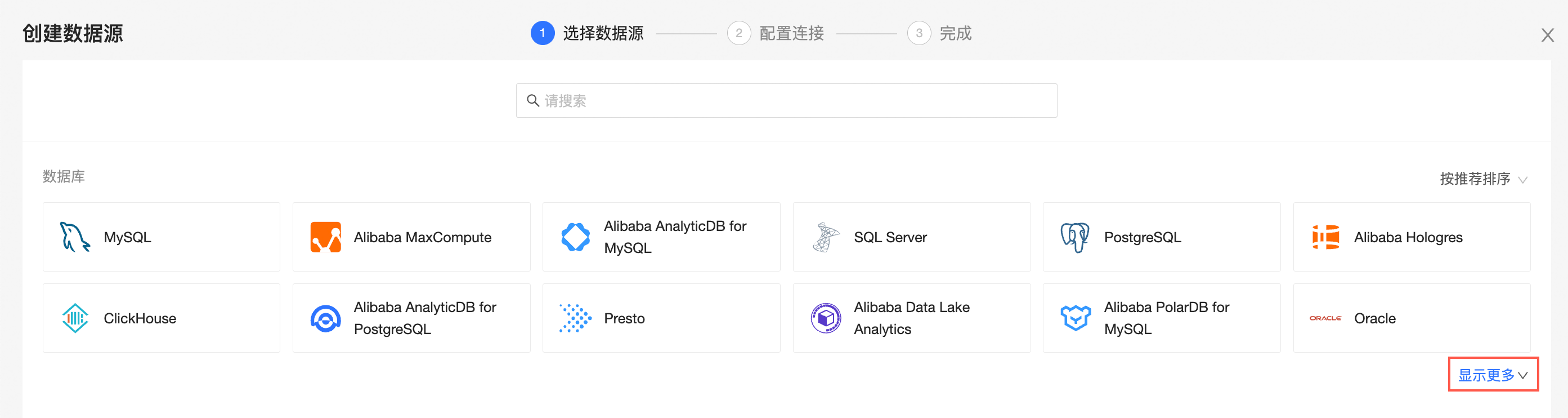
选择Snowflake数据源。
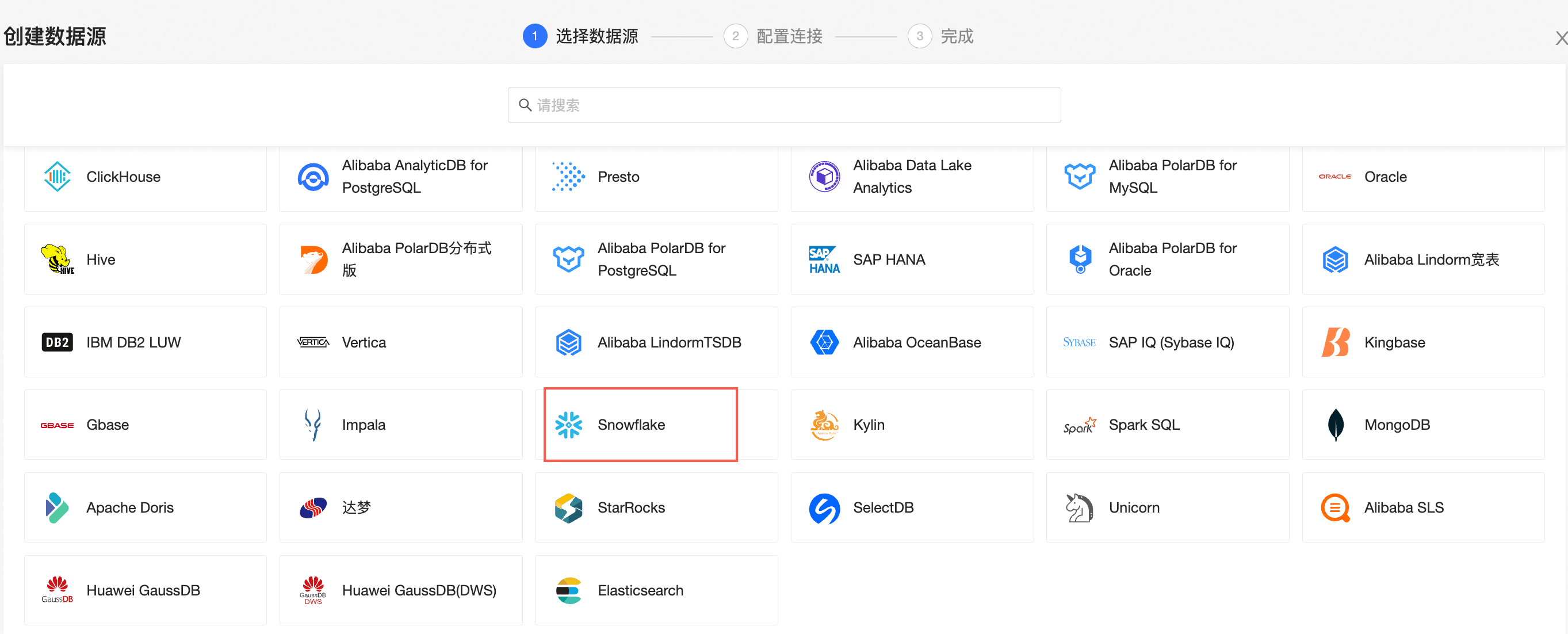
在添加Snowflake数据源对话框,您可以根据业务场景,完成以下配置。
名称
描述
显示名称
数据源配置列表的显示名称。
请输入规范的名称,不要使用特殊字符,前后不能包含空格。
数据库地址
部署Snowflake数据库的地址,包括IP或域名。
端口
数据库的对应的端口号。
数据库
需要连接的数据库名称。
Schema
需要连接的Schema名称。默认为PUBLIC。
用户名
登录Snowflake数据库的用户名。
密码
登录Snowflake数据库的密码。
VPC数据源
仅当Snowflake数据库部署在阿里云ECS上,且使用的是阿里云VPC网络时,请选中VPC数据源并配置如下参数:
购买者AccessId:购买此实例的AccessKey ID。
请参见获取AccessKey。
购买者AccessKey:购买此实例的AccessKey Secret。
请参见获取AccessKey。
实例ID:ECS实例ID。
区域:ECS实例所在区域。
SSH
如果您选中SSH,则需要配置如下参数:
您可以搭建跳板机,并通过SSH隧道访问登录并访问数据库。跳板机的信息请找运维或系统管理员获取。
SSH Host:输入跳板机IP地址。
SSH 用户名:登录跳板机的用户名。
SSH 密码:登录跳板机的用户名对应密码。
SSH 端口:跳板机的端口。默认为22。
请参见通过密码认证登录Linux实例。
单击连接测试,进行数据源连通性测试。
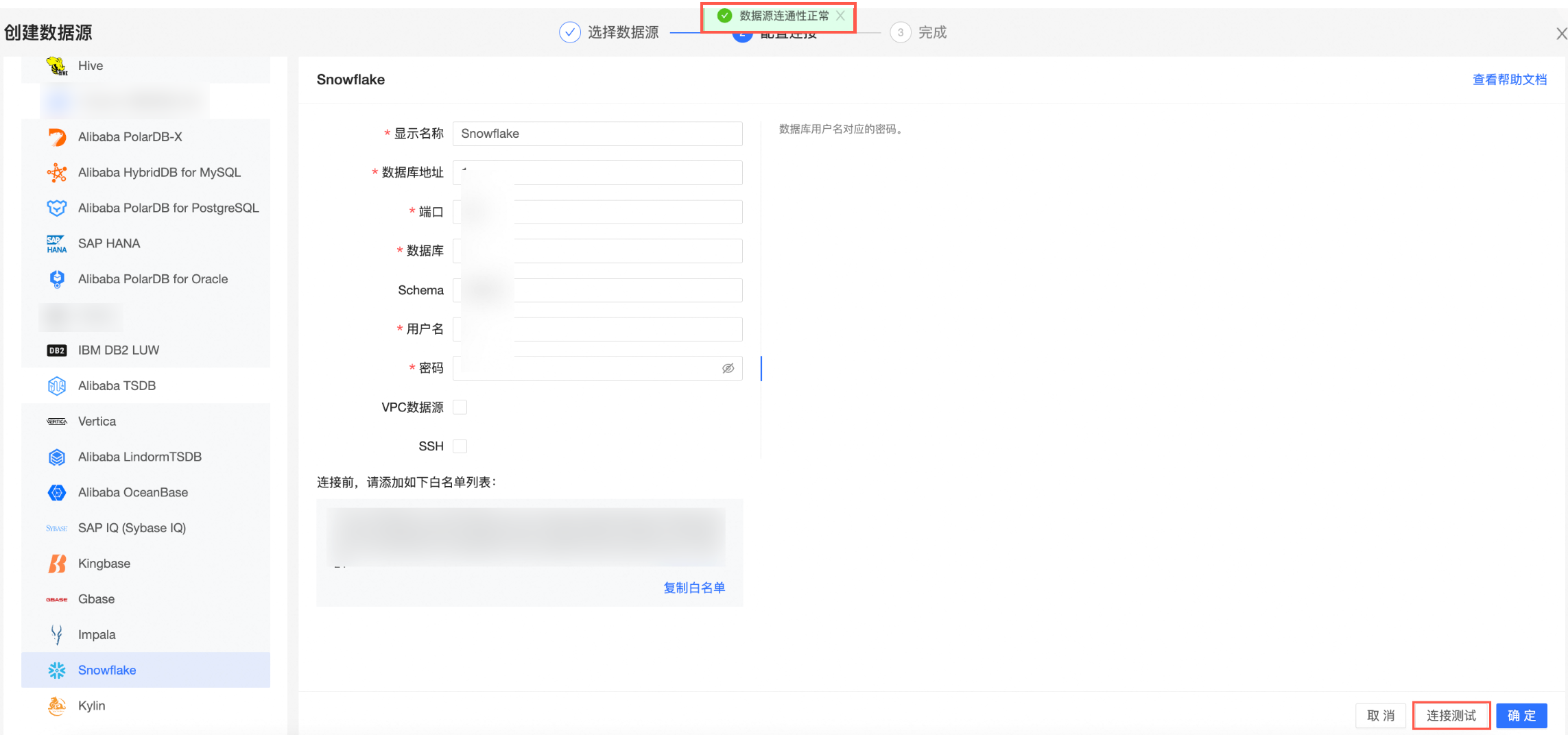
测试成功后,单击确定,完成数据源添加。
后续步骤
创建数据源后,您还可以创建数据集并分析数据。